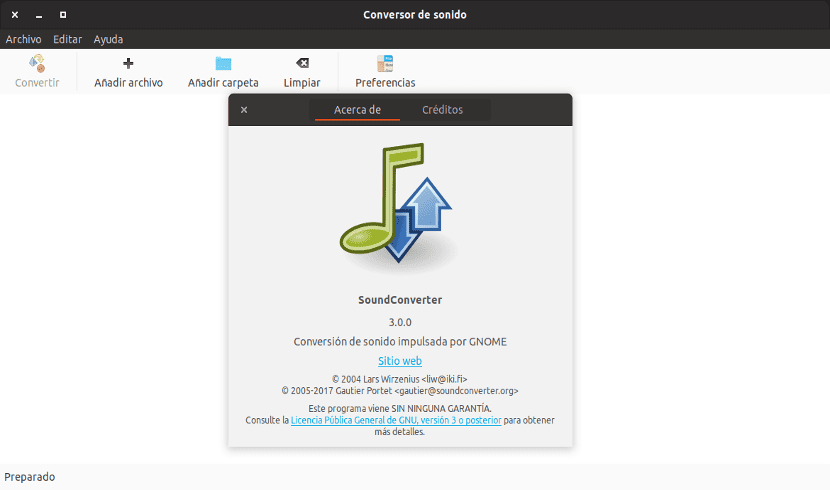
En el següent article anem a fer una ullada a SoundConverter. Aquest programa està realitzat per a aquella gent que necessita canviar el format d'un o diversos arxius d'àudio de manera gràfica i ràpida.
En el sistema operatiu GNU / Linux i en concret en la distribució Ubuntu hi ha diverses aplicacions que s'executen des de la terminal o que són d'interfície gràfica, com seria Selene Media Converter. SoundConverter és una aplicació per a convertir àudio, de manera ràpida i multifil. És a dir, permet realitzar convertir àudio de diversos arxius de forma simultània, utilitzant per a això tots els nuclis del nostre ordinador.
SoundConverter està implementat en Python. En el següent enllaç pots trobar el codi font de SoundConverter. Per realitzar la conversió utilitza GStreamer, I els codificadors corresponents en funció de l'tipus d'arxiu.
SoundConverter pot llegir molts tipus de format d'àudio com ara OGG, ACC, MP3, FLAC, WAV, AVI, MPEG, MOV, M4A, AC3 i altres mes. I pot convertir els formats OGG, FLAC, WAV, OPUS i MP3.
Instal·lació de SoundConverter
SoundConverter es troba en els repositoris d'Ubuntu, Linux Mint i en la majoria de distribucions GNU / Linux. Anem a poder instal·lar bé des de l'opció de programari d'Ubuntu o obrint una terminal (Ctrl + Alt + T) i escrivint:
sudo apt install soundconverter
Acabada la instal·lació ja podem llançar-ho. Un cop executada té el següent aspecte.
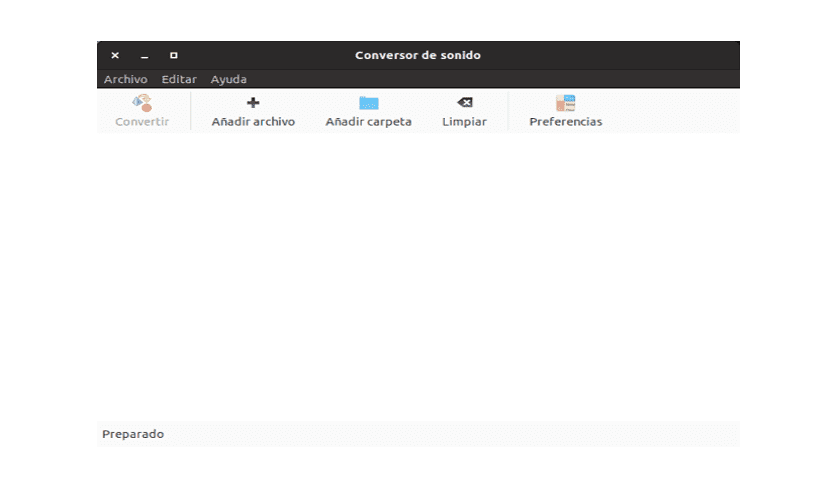
A la finestra que s'obrirà serà on podrem afegir l'arxiu d'àudio a què volem canviar de format.
Exemple d'ús de SoundConverter
En aquest exemple bàsic d'ús, canviaré de format d'àudio una cançó amb format «mp3»A format«wav«. Per a això podem prémer sobre el botó «Afegeix fitxer»I ens apareixerà una finestra d'exploració per seleccionar l'arxiu desitjat en la ubicació on es troba. O també podrem arrossegar l'arxiu des de la carpeta on es troba fins a la finestra de l'aplicació. El resultat serà el mateix.
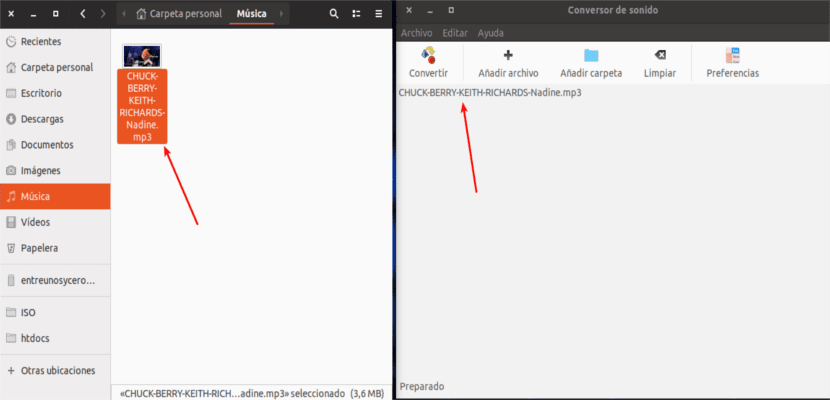
Ja tenim l'arxiu seleccionat a SoundCoverter. Ara hem de prémer sobre el botó «preferències«. I se'ns obrirà la següent finestra en la qual podrem configurar diferents paràmetres de el programa.
Preferències de SoundConverter
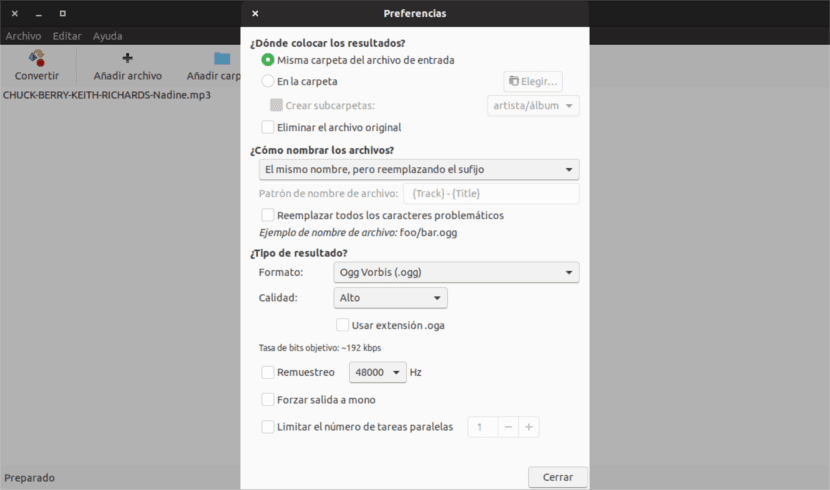
Aquí entre d'altres, podrem canviar la ubicació on volem que se'ns guardi l'arxiu convertit, si volem que s'elimini l'arxiu original, si volem canviar-li el nom a l'arxiu resultant, i el més important a quin tipus de format volem convertir-lo, així com seva qualitat.
Si premem sobre les opcions de format se'ns obrirà un desplegable. Al se'ns van a mostrar els tipus de format als quals podem convertir la nostra cançó «mp3», i són quatre tipus: OGG, FLAC, WAV, OPUS.
Una altra interessant característica d'aquest convertidor, és que té un potent motor de nomenat automàtic. Aquest motor, ens permet canviar el nom de l'arxiu o bé deixar el mim nom, canviant l'extensió o el sufix, o utilitzar patrons d'arxiu. Aquests patrons utilitzen les metaetiquetes de l'arxiu. Les metaetiquetes poden ser el títol, l'àlbum, l'artista, el gènere, etc.
Si premem sobre el botó «Converteix»Començarà la conversió de l'arxiu. Un cop acabada la barra de progrés ja podem veure que en el directori seleccionat tindrem la cançó convertida a format «wav».

Podrem convertir mes d'una cançó alhora. Ens permetrà seleccionar quants arxius vulguem. Fent clic sobre el botó «Afegeix carpeta«, Afegirem totes les cançons que tinguem en una carpeta determinada. El bon resultat d'això dependrà de l'equip que tinguem. Quants més arxius en paral·lel vulguem convertir, més recursos consumirà l'aplicació. Això pot traduir-se en què l'equip es torni ingovernable.
En canvi si volem eliminar de la selecció una cançó només haurem de seleccionar la cançó i prémer sobre el botó «Netejar«. Amb això aconseguirem que desaparegui de la llista la cançó seleccionada.
Desinstal SoundConverter
Eliminar aquest programa del nostre sistema Ubuntu és tan senzill com instal·lar-lo. Podrem optar per desfer-nos de l'des de l'opció de Programari d'Ubuntu. També podrem obrir una terminal (Ctrl + Alt + T) i escriure-hi:
sudo apt purge soundconverter
A Debian (Debian setembre per a ARM per ser exactes) no em dóna opció de convertir mp9 i no dono amb la tecla de què instal·lar per tenir aquesta opció. Alguna ajuda Ubuntera?
moltes gràcies m'estalvio molta feina
Moltes gràcies, des que el vaig conèixer, només utilitzo aquest convertidor per passar a format WAV